Вы совершили покупку совершенно нового флагмана от компании Apple – iPhone 7 и у Вас появился вопрос переноса данных, медиафайлов, контактов и много другого с предыдущего смартфона на айфон 7. Мы поможем Вам разобраться в этом. Инструкция состоит из нескольких пошаговых частей, которые отличаются своей универсальностью по переносу данных на iOS устройство.
Внимательно ознакомьтесь с каждым пунктом инструкции. Если у Вас появятся вопросы, мы с удовольствием готовы ответить на них в комментариях к статье.
Как перенести контакты с андроида на айфон 7?
Вариант №1
Инструкция очень простая и не отнимет у Вас большое количество времени. Для переноса контактов с андроида на айфон 7, предварительно синхронизируйте устройство на Android с приложением и сервером Гугл-Контакты (Настройки-Учетные записи-Google-Синхронизировать контакты). На устройстве с платформой iOS требуется ввести данные от Вашего аккаунта в пункте «Почта, адреса, календари. Заранее подготовьте «Гугло-аккаунт» и пароль от него для ввода данных на Apple устройстве. Рассмотрим подробнее этот способ в наглядном примере.
I. Синхронизируем контакты на смартфоне с операционной системой Андроид. Открываем «Настройки», переходим в пункт меню «Аккаунты», нажимаем на «Синхронизировать Контакты».
На этом процесс загрузки Ваших контактов в облачное хранилище Google завершено. На следующем Шаге рассмотрим процесс переноса синхронизации контактных данных из облака «Гугл» с iPhone 7 на iOS.
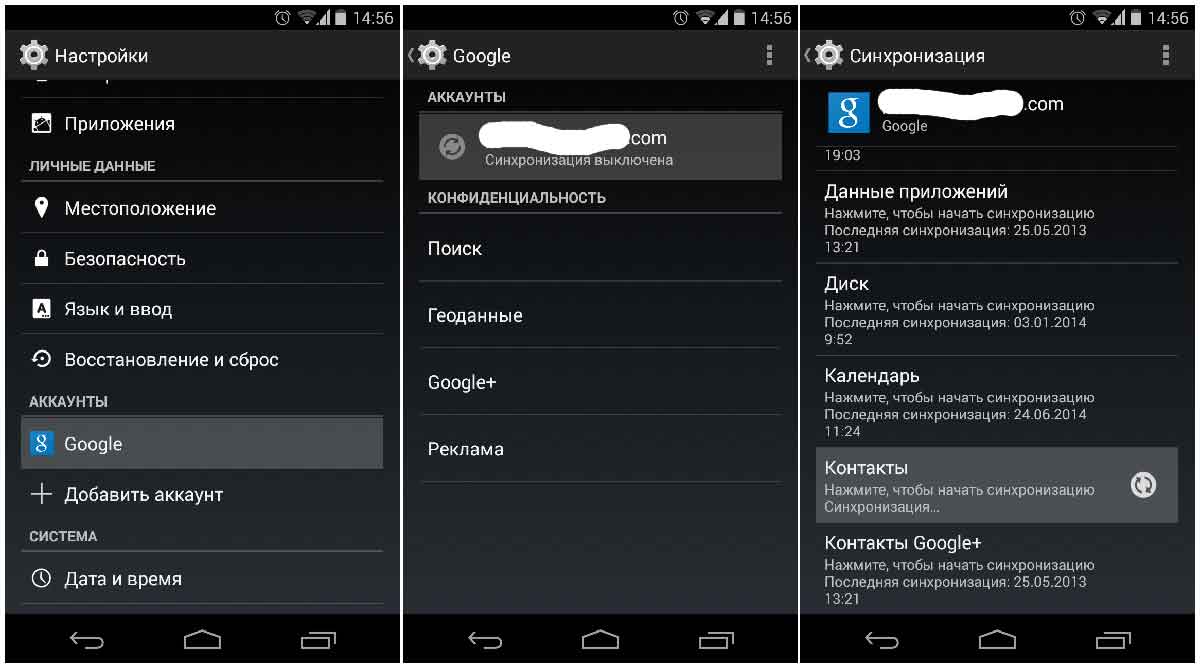
II. Синхронизируем (переносим) контакты на iPhone 7 с андроид устройства. Заходим в «Настройки». Переходим во вкладку «Почта, адреса и календари». Вводим в поле сервер: google.com. Настройки пользователя и паролей устанавливаются индивидульно (такие же, как и на андроид устройстве).
На этом синхронизация телефонных книг и контактов андроида с айфон 7 завершена.
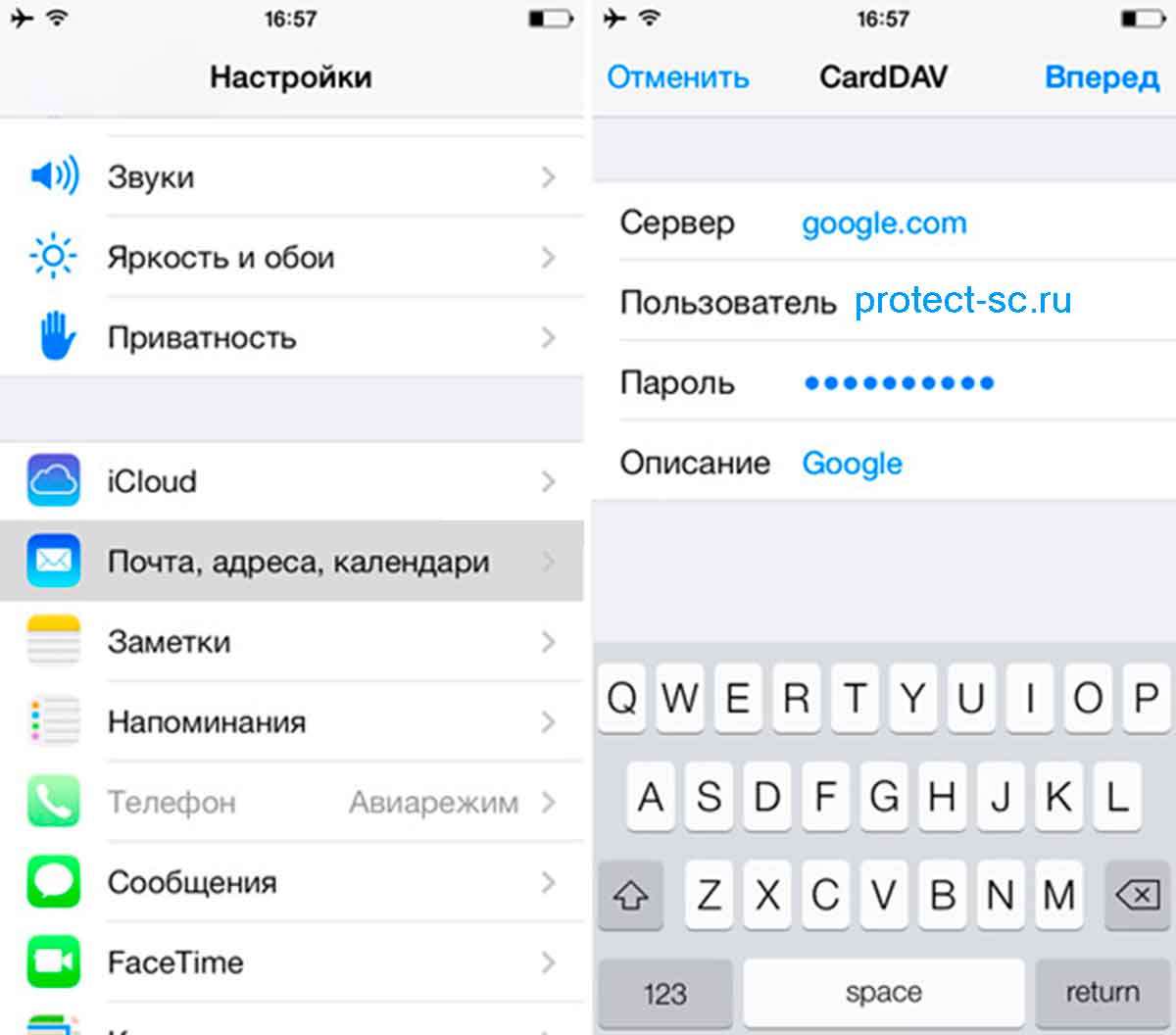
Вариант №2 Перенос контактов с андроида на айфон 7 (Исключительно перенос без синхронизации)
Предыдущий способ требует предварительной подготовки и заранее настроенных и установленных приложений, которые помогут синхронизировать контакты со смартфоном на iOS. Но, есть и более усовершенствованный путь, который позволяет быстро переносить данных о контактах с Android на iPhone 7. Приступим:
Зайдите в настройки контактов на смартфоне с ОС Андроид. Выберите параметры «Импорта и Экспорта» и нажмите на «Импорт контактов в vcf». Далее Вы просто копируете этот файл на айфон 7. Наиболее простой способ копирования файла – передача его на электронный адрес почты с последующей установкой/импортом контактов.
Вариант №3 Как перенести данные с андроида на айфон 7 (Перенос медиафайлов и др.)
Осуществить перенос не только контактов, но и данных о учетных записях, сообщения, фотографии, записи календаря, возможно и более легким способом. Для этого Вам потребуется установить официальное приложение от Apple на андроид устройство. Находится оно в Play Market и имеет название: Move to iOS.
Откройте Move to iOS на андроид-смартфоне. Подтвердите предложение о переносе данных. Отметьте поля, которые необходимо перенести на iOS устройство. Появится окно «Ввести код». Для этого переходим на айфон 7 и нажимаем «Перенос данных с Android». После этого появляется код доступа, который необходимо ввести на смартфоне с операционной системой андроид. На этом процесс переноса данных будет завершен. Длительность его зависит от количества информации, которую требуется перенести на устройство.
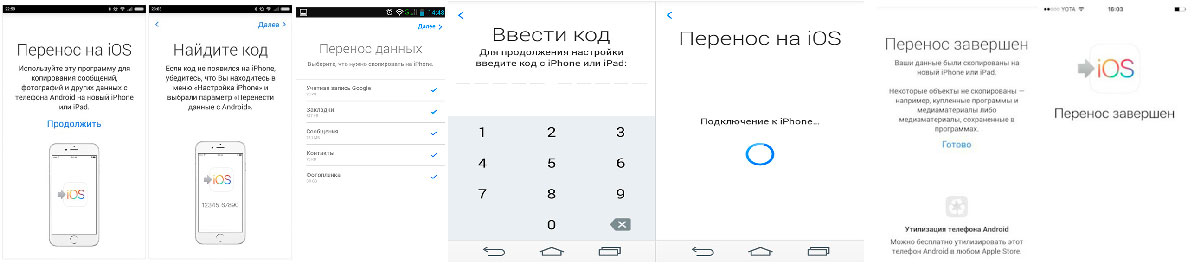
Вариант №4. Как перенести данные с айфона 5 на айфон 7?
Перенос данных с предшествующего устройства на iOS не составит труда. В данном способе Вам следует определиться перенос осуществить: быстро или медленно.
Быстрому переносу способствует компьютер и iTunes. В таком случае подключаем новенький iPhone 7 и нажимаем «Восстановить из копии iTunes».
Важно знать! Изначально следует подключить к ПК устройство, с которого Вы желаете сделать перенос данных. Создайте актуальную резервную копию предшествующего смартфона.
Медленный перенос возможен через облачное хранилище данных «iCloud». Создайте резервную копию хранилища смартфона на старом устройстве («Настройки» - iCloud - «Резервная копия») и восстановите ее на новом айфон 7 (восстановить из копии iCloud – Далее).
Если Вы являетесь счастливым обладателем флагмана от компании Apple, советуем воспользоваться аксессуаром, который защитит дисплей гаджета от ударов, царапин и сколов. Лучшее защитное стекло на айфон 7 от компании Benks. Качественно и дешево. Доставка в любой регион РФ.



